岁数大了,QQ也不闪了,微信也不响了,电话也不来了,但是图老师依旧坚持为大家推荐最精彩的内容,下面为大家精心准备的PS制作黄昏夕阳下的海滩浪漫效果教程,希望大家看完后能赶快学习起来。
【 tulaoshi.com - ps调色教程 】


文件/打开,打开需要调色的图像,如下图所示
(本文来源于图老师网站,更多请访问http://www.tulaoshi.com)
执行图层/创建新调整图层/渐变映射命令,选择黑白渐变,如下图所示,其目的是改变画面影调
(本文来源于图老师网站,更多请访问http://www.tulaoshi.com)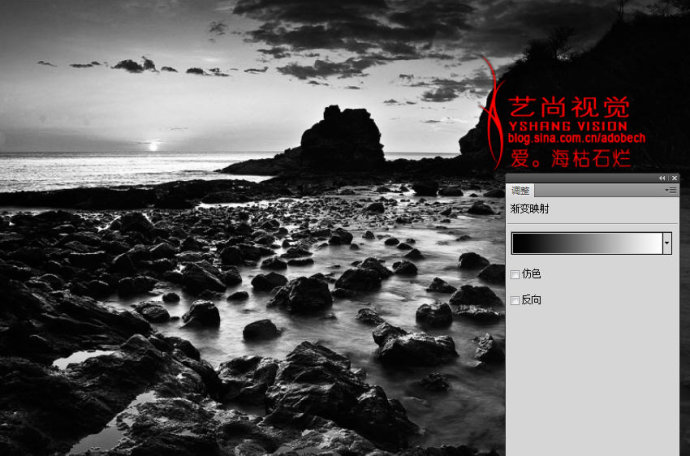
执行图层/创建新调整图层/可选颜色命令,调节画面的中性色调、阴调,其目的让画面产生褐色的效果,如下图
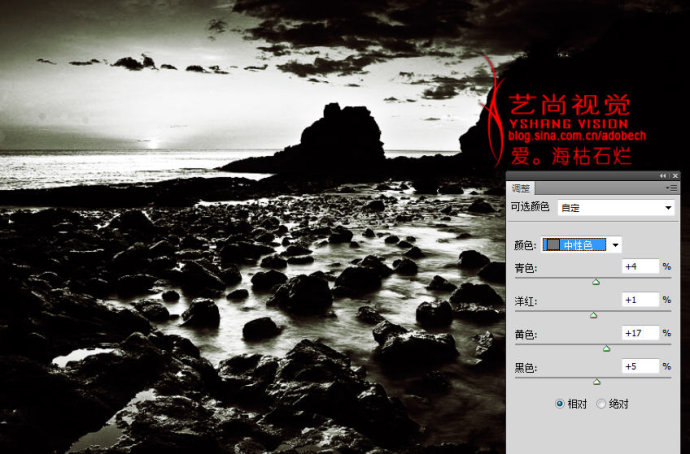
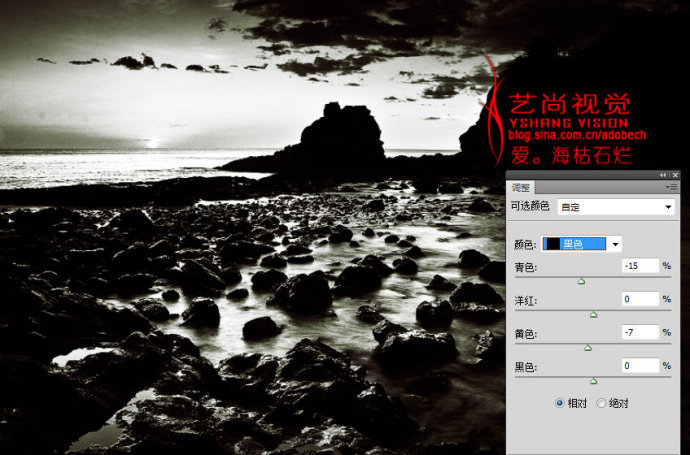
更改模式为叠加,其目的屏蔽画面中的灰色,使图像整体拉大反差


再次执行图层/创建新调整图层/渐变映射命令,然后更改图层混合模式为柔光,不透明度为Tulaoshi.com60%,如下图

再次执行图层/创建新调整图层/可选颜色命令,调节设置如下图,其目的让画面色彩渲染的更艳一些
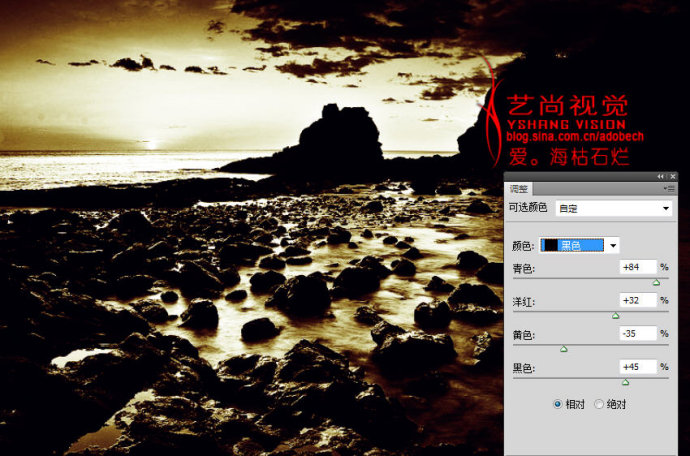
调节后的最终效果如下图

来源:http://www.tulaoshi.com/n/20160405/2124526.html
看过《PS制作黄昏夕阳下的海滩浪漫效果教程》的人还看了以下文章 更多>>